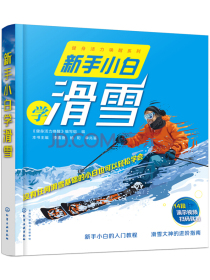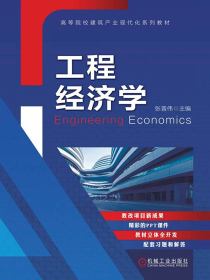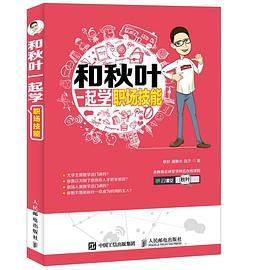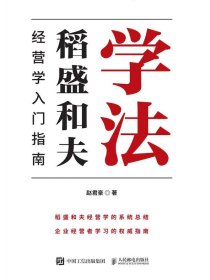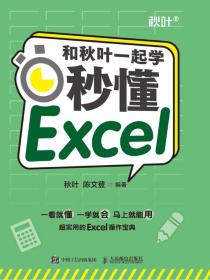类似推荐
编辑推荐
系统介绍Word2016的相关知识和应用技巧。
内容简介
全书共11章。
第1~2章主要介绍Word2016的入门知识,包括初识Word2016及输入和编辑Word文档等;
第3~4章主要介绍用Word2016排版,包括文档的基本排版操作及文档的高级排版操作等;
第5~8章主要介绍Word文档美化,包括学会使用表格、Word图文混排、文档页面的设置及长文档的排版操作等;
第9~11章主要介绍Word文档输出,包括检查和审阅文档、Word邮件合并和域的使用及信息共享与文档打印等。
作者简介
龙马高新教育,专业的计算机研究、教育机构,拥有近20年的图书出版经历,与39所高校、8个行业协会、5家知名网站保持合作关系,屡获全国优秀畅销书大奖,其推出的“从入门到精通”“完全自学手册”“编程宝典”“完全自学手册”“精通100%”“非常网络6+1”等均成为业界知名图书品牌,受到百万读者的认可和推荐。
章节目录
版权信息
内容提要
前言
读者定位
本书特色
第1章 初识Word 2016
1.1. Word的排版之美
1. Word概述
2. Word的排版之美
(1)Word中使用表格
(2)Word中使用图表
(3)Word中使用艺术字
(4)Word中使用图片
1.2 让人刮目相看
1. 功能区
2. 文档编辑区
3. 在手机/平板电脑上的应用
1.3 一张图告诉你新手和高手的区别
1.4 Office 2016的安装与启动
1.4.1 Office 2016的安装
1.4.2 启动Office 2016的两种方法
1. 直接打开应用程序
2. 直接在桌面新建文档
1.4.3 退出Office 2016的4种方法
1.4.4 在手机中安装Office
1.5 随时随地办公的秘诀
1. 登录Microsoft账户
2. 设置账户个人信息
1.6 提升办公效率
1.6.1 设置文件保存
1.6.2 添加命令到快速访问工具栏
1. 添加【自定义快速访问工具栏】中有的命令按钮
2. 添加【自定义快速访问工具栏】中没有的命令按钮
1.6.3 自定义快捷键
1.6.4 自定义功能区
1.6.5 禁用屏幕提示功能
1.6.6 禁用【粘贴选项】按钮
1.6.7 更改文件的作者信息
痛点解析
1. 使用按钮
2. 使用按钮
大神支招
1. 添加新任务
2. 设定任务的优先级
3. 清除已完成任务
第2章 输入和编辑Word文档
2.1 新建与保存文档
2.1.1 新建Word文档
1. 新建空白文档
2. 新建现有文档的副本
3. 使用本机上的模板创建文档
4. 使用联机模板创建文档
2.1.2 保存Word文档
1. 保存
2. 另存为
2.1.3 关闭Word文档
1. 使用【关闭】按钮关闭文档
2. 使用【文件】选项卡关闭文档
2.1.4 保存文档到手机中
2.2 输入文本的技巧
2.2.1 输入文本的一般方法
1. 中文和标点的输入
2. 英文和标点的输入
3. 输入时间和日期
2.2.2 即点即输的特殊方法
2.3 文本快速选中技巧
2.3.1 使用鼠标选中文本
2.3.2 使用鼠标和键盘选中文本
2.4 修改文本的技巧
2.4.1 更改错误的文本
2.4.2 输入漏输的文本
2.4.3 删除多余的文本
2.4.4 文本的换行技巧
2.4.5 复制和粘贴文本
2.4.6 移动文本
2.4.7 撤销和恢复文本
2.5 实战案例:制作公司内部通知
痛点解析
大神支招
1. 创建新笔记并设置提醒
2. 删除笔记本
3. 搜索笔记
第3章 文档的基本排版操作
3.1 设置文本格式的技巧
3.1.1 调整字体的大小和颜色
3.1.2 为汉字添加拼音
3.1.3 快速设置上标和下标
1. 在对话框中设置上标
2. 用工具栏设置上下标
3.1.4 设置文本的字体效果
3.2 设置段落格式的技巧
3.2.1 设置对齐方式
1. 在对话框中设置
2. 用工具栏设置对齐方式
3.2.2 设置段落首行缩进
3.2.3 使用标尺快速调整文本缩进
3.2.4 设置宽松的段落间距和行距
3.3 段落的编号处理
3.3.1 快速添加项目符号和编号
1. 添加项目符号
2. 添加编号
3.3.2 让Word停止自动编号
3.3.3 调整序号和文字的间距
3.4 边框和底纹
3.4.1 为文本添加边框
3.4.2 为文本添加底纹
3.5 实战案例:编排个人工作报告
痛点解析
大神支招
1. 在通话中,使用电话录音功能
2. 在会议中,使用手机录音功能
第4章 文档的高级排版操作
4.1 使用格式刷
4.1.1 “一次性”格式刷的使用
4.1.2 “永久性”格式刷的使用
4.2 使用分栏排版
4.2.1 创建分栏版式
4.2.2 删除分栏版式
4.3 比格式刷更方便的样式设置
4.3.1 了解样式
4.3.2 基于现有内容的格式创建新样式
4.3.3 基于指定的样式创建新样式
4.3.4 修改样式
4.3.5 在文档间复制样式
4.3.6 删除文档中的样式
4.4 使用模板
4.4.1 使用Word模板
4.4.2 从网站上下载Word模板
4.4.3 使用素材所提供的模板资源
1. 简历模板
2. 合同模板
3. 报告模板
4. 新员工培训计划表模板
4.5 实战案例:编排材料管理制度
痛点解析
大神支招
1. 自定义样式
2. 将多级列表与自定义样式关联
第5章 学会使用表格
5.1 创建表格
5.1.1 创建行列较多的表格
5.1.2 手动绘制表格
5.1.3 一键创建表格
5.1.4 快速插入表格
5.2 输入表格文本
5.2.1 输入文本内容
5.2.2 复制表格内容
5.2.3 移动表格内容
5.3 表格的基本操作
5.3.1 插入行与列
1. 通过功能区插入行与列
2. 使用按钮
5.3.2 删除行与列
1. 删除列
2. 删除行
5.3.3 合并单元格
1. 通过功能区合并单元格
2. 使用快捷菜单合并单元格
5.3.4 拆分单元格
5.3.5 调整行高和列宽
1. 最常用的方法——手动调整
2. 最精确的方法——通过行高值、列宽值调整
3. 最智能的方法——自动调整
5.4 设置表格样式
5.4.1 套用表格样式
5.4.2 设置对齐方式
5.5 处理表格数据
5.5.1 计算表格数据
5.5.2 排序表格数据
5.6 实战案例:制作个人简历
1. 设置标题
2. 插入表格
3. 编辑表格
4. 输入并设置文本样式
痛点解析
大神支招
第6章 Word图文混排
6.1 使用艺术字
6.1.1 插入艺术字
6.1.2 编辑艺术字
1. 更改艺术字的主题样式
2. 更改艺术字的文字样式
3. 更改艺术字的形状效果
4. 更改艺术字形状效果的三维旋转效果
5. 更改艺术字的文本填充效果
6.2 插入图片
6.2.1 插入准备好的图片
6.2.2 插入联机搜索的图片
6.2.3 插入网页中的图片
6.2.4 如何将手机中的照片插入Word中
6.3 编辑图片
6.3.1 裁剪图片大小
1. 普通的大小裁剪
2. 按纵横比裁剪图片
3. 将图片裁剪为形状
6.3.2 选择合适的图片环绕形式
1. 改变图片的位置
2. 设置图片的对齐方式
3. 改变图片的布局选项
6.3.3 图片的移动技巧
6.3.4 图片的调整与美化技巧
1. 更改图片的艺术效果
2. 快速美化图片
6.4 使用自选图形
6.4.1 绘制自选图形
6.4.2 编辑自选图形
1. 调整图形的大小
2. 调整图片的颜色
3. 编辑图形的纹理
6.4.3 设置图形效果
1. 改变图形的轮廓颜色
2. 更改图形的形状轮廓
3. 更改图形的形状效果
6.5 使用SmartArt图形
6.5.1 绘制图形
6.5.2 编辑图形
1. 更改SmartArt图形的版式
2. 更改SmartArt图形的颜色
3. 在原SmartArt图形上添加形状
4. 更改SmartArt图形的样式
6.6 使用图表的技巧
6.6.1 创建图表的方法
6.6.2 编辑图表中的数据
6.6.3 图表的调整与美化
1. 更改图表的布局
2. 更改图表的颜色
6.7 使用文本框
6.7.1 插入文本框
6.7.2 编辑文本框
1. 更改文本框的颜色
2. 更改文本框的形状
6.8 实战案例:制作公司宣传彩页
1. 设置文本的字体格式和段落格式
2. 添加并编辑艺术字
3. 插入文本框
4. 添加并编辑图片
痛点解析
1. 快速选中多个图形
2. 设置图形的叠放顺序
大神支招
1. 永不丢失的通讯录
2. 合并重复的联系人
第7章 文档页面的设置
7.1 设置页面版式布局
7.1.1 设置页边距
7.1.2 设置纸张方向
7.1.3 设置纸张大小
7.2 主题和背景
7.2.1 设置页面主题
7.2.2 设置页面背景
1. 添加水印
2. 设置页面颜色
3. 设置页面边框
7.3 分页与分节
7.3.1 使用分页符
7.3.2 使用分节符
7.4 页眉和页脚
7.4.1 设置页眉和页脚
7.4.2 为奇、偶页创建不同的页眉和页脚
7.4.3 将LOGO作为文档页眉
7.5 插入页码
7.5.1 添加页码
7.5.2 设置页码格式
7.5.3 在同一文档中设置多重页码格式
7.6 实战案例:制作商务邀请函
痛点解析
大神支招
1. 在通讯录中将朋友分类
2. 微信分组
第8章 长文档的排版操作
8.1 使用文档视图
8.1.1 使用大纲视图查看长文档
8.1.2 使用大纲视图组织长文档
8.2 使用书签
8.2.1 添加书签
8.2.2 定位书签
8.2.3 编辑书签
8.3 创建目录
8.3.1 创建文档目录
8.3.2 更新文档目录
8.3.3 取消目录的链接功能
8.4 创建和设置索引功能
8.4.1 标记索引项
8.4.2 标记索引目录
8.4.3 更新索引目录
8.5 脚注与尾注
8.5.1 脚注的使用
8.5.2 尾注的使用
8.6 其他应用技巧
8.6.1 统计文档的字数
8.6.2 精准比较两个文档
8.6.3 合并多个文档
8.7 实战案例:毕业论文排版与设计
痛点解析
大神支招
第9章 检查和审阅文档
9.1 检查拼写和语法错误
9.1.1 自动拼写和语法检查
9.1.2 自动处理错误
9.1.3 自动更改字母大小写
9.2 查找与替换
9.2.1 使用查找功能
9.2.2 使用替换功能
9.2.3 查找和替换的高级应用
1. 给替换的结果添加特殊格式
2. 替换文本中的特殊格式
3. 去掉文本中多余的空格
9.3 批注文档
9.3.1 添加批注
9.3.2 编辑批注
9.3.3 查看批注
9.3.4 删除批注
9.4 修订文档
9.4.1 使用修订
9.4.2 接受修订
9.4.3 拒绝修订
9.4.4 设置修订样式
9.5 实战案例:多人协作处理工作报告
痛点解析
大神支招
1. Word/Excel/PPT打不开怎么办
2. 压缩文件打不开怎么办
第10章 Word邮件合并和域的使用
10.1 邮件合并的使用
10.1.1 邮件合并的应用场合
10.1.2 主文档的设置
10.1.3 Word数据源表的规范及导入
10.1.4 选择邮件合并的类型
10.1.5 插入合并域
10.1.6 预览邮件合并
10.2 域的使用
10.2.1 了解域
10.2.2 在文档中插入域
10.2.3 修改域的内容
10.2.4 更新域
痛点解析
大神支招
第11章 信息共享与文档打印
11.1 在Word中调用其他数据
11.1.1 将Excel工作表中的数据直接复制到Word中
11.1.2 在Word中调用Excel中的数据
11.1.3 在Word中调用PowerPoint中的数据
11.2 共享文档
11.2.1 使用OneDrive共享文档
11.2.2 使用电子邮件共享文档
11.2.3 局域网中共享文档
11.3 打印文档的设置
11.3.1 设置打印文档
11.3.2 打印预览
11.4 打印文档的技巧
11.4.1 快速打印文档
11.4.2 打印指定章节文档内容
11.4.3 打印指定的页
11.4.4 一次性打印多个文档
11.4.5 实现奇偶页不同的打印
痛点解析
大神支招
新手学Word2016是2017年由北京大学出版社出版,作者龙马高新教育 编著。
得书感谢您对《新手学Word2016》关注和支持,如本书内容有不良信息或侵权等情形的,请联系本网站。